7 חותכי הווידאו הטובים ביותר: חתוך בצורה מאובטחת את הסרטון שלך בפלטפורמות שונות
האם אתה צריך לחתוך את הסרטונים שלך אבל צריך יותר ודאות לגבי האבטחה של קבצי הווידאו שלך? במילים אחרות, אתה חצי לב לסמוך על כלי שיטפל בסרטון שלך כי הוא עלול להרוס אותו. ובכן, אתה לא האדם היחיד עם אותן דאגות, כי נתקלנו במספר עורכי וידאו עם אותה דאגה. לכן, כבר החלטנו לספק לכם תוכן נוסף על הכלים הטובים ביותר לשימוש. הפעם, במקום חמש, אנחנו נותנים לכם שבעה מהטובים ביותר חותכי וידאו באינטרנט, במחשב ובנייד. בראש ובראשונה, לא רק נציג את השם של הכלים עצמם אלא גם את היתרונות והחסרונות שלהם יחד עם התכונות שלהם. כך, תהיה לך היכרות מעמיקה יותר איתם כדי לבחור מה מתאים לדרישתך. לכן, למה אתם מחכים? הכינו את עצמכם בזמן שאתם מתמכרים לתוכן למטה.
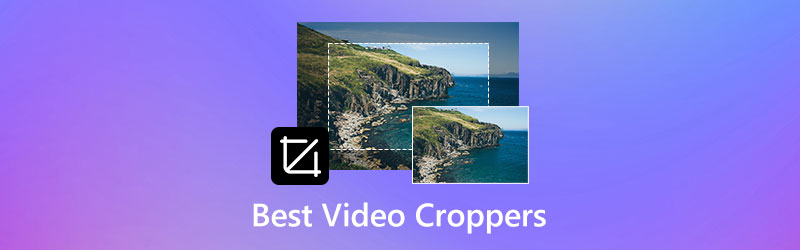
תוכן הדף
לפני הכתיבה, כיצד אנו בודקים תוכנה לפוסטים:
כתב ויתור: כל התוכן באתר שלנו נכתב על ידי בני אדם בצוות העורכים שלנו. לפני הכתיבה, אנו עורכים מחקר מעמיק על הנושא. לאחר מכן, לוקח לנו 1-2 ימים לבחור ולבדוק כלים. אנו בודקים תוכנה מדרישות מכשיר ומערכת, פונקציות, חווית שימוש וכו'. כדי להפוך את הבדיקה שלנו למקיפה יותר, אנו גם צופים באתרי ביקורות, כמו G2, Trustpilot וכו', כדי לאסוף חוויות של משתמשים אמיתיים לעיון.
חלק 1. 3 חותכי הווידאו הטובים ביותר עבור Windows ו-Mac
מבין כל הפלטפורמות שיש לנו, תוכניות לא מקוונות הן הבטוחות ביותר. עם זאת, איננו יכולים להתעלם מהבטיחות של כלים אחרים מהפלטפורמות האחרות. אבל אם אתה רוצה את חיתוך הקרקע הבטוחה ביותר של הסרטונים המיוחדים שלך, אז הכלים שלהלן מומלצים מאוד.
1. ממיר וידאו Vidmore
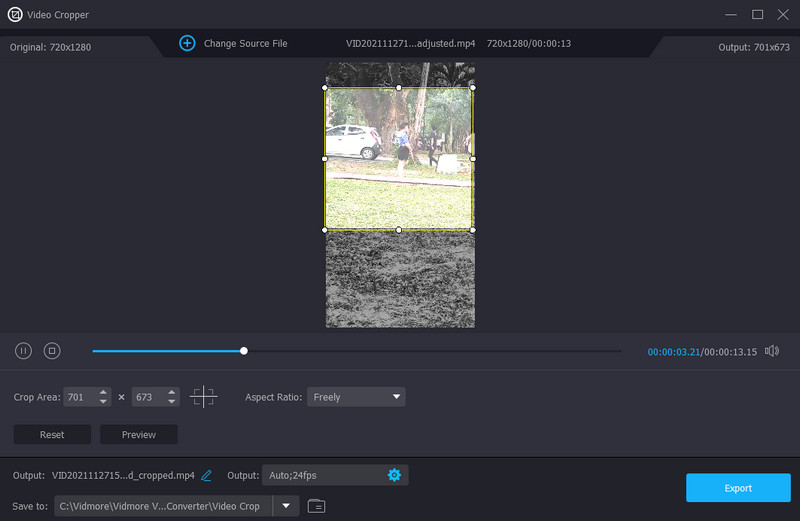
אחד הפופולריים ביותר לעריכת הווידאו ולחתוך גודל הווידאו ב-Mac וב-Windows הוא ממיר וידאו Vidmore. זוהי תוכנה עם מאות כלים בארגז הכלים החזק שלה, כולל חיתוך הווידאו שלה. כלי החיתוך הזה ישאיר אותך ביראת כבוד כשאתה משחרר את היכולות החזקות והנהדרות שיש לו. הודות לטכנולוגיות המתקדמות המעצימות את כל ממיר הווידאו של Vidmore, הם גם מספקים למשתמשים ביטחון גבוה בכל הנוגע לאבטחת קבצי הווידאו שלהם. חלק מהטכנולוגיות הללו הן מאיץ החומרה המופעל על ידי NVIDIA CUDA, Intel QSV, AMD APP ו- NVENC. כמו כן, עלינו להכיר בבינה המלאכותית שעובדת במצוינות עם שיפורי הווידאו שלה.
בינתיים, בכל הנוגע ליכולות החיתוך שלו, החיתוך הזה בגודל וידאו מאפשר לך לעבוד כמו מקצוען בשיטה הקלה ביותר שלא היית מצפה. תאר לעצמך שאתה יכול לחתוך את הסרטונים שלך בחופשיות על ידי ניווט בפסי ההזזה שלו. בנוסף, זה מאפשר לך לחתוך עד 4K סרטונים ולהפוך אותם לכל פורמט שתרצה. מה שיותר מעניין הוא שאפילו כלי חיתוך הווידאו היחיד מספק אפשרויות אופטימיזציה לאיכות, רזולוציה, קצב פריימים, מצב זום, מקודד ואפילו כאלה לאודיו של הווידאו.
- חתוך את הסרטון שלך באופן מקצועי אך פשוט.
- הוא תומך ביותר מ-200 פורמטים שונים, כולל MP4, AVI, WMV, MOV וכו'.
- עם טכנולוגיות מתקדמות המעצימות את התוכנה כולה.
- זהו ממיר הווידאו המגוון ביותר שמציע את כל כלי עריכת הווידאו.
- כלי חוצה פלטפורמות הטוב ביותר עבור Mac ו-Windows.

יתרונות
- הוא תומך בסרטונים באיכות של עד 4K.
- חותך וידאו ללא סימן מים.
- כלים רבים לעריכת וידאו זמינים.
- ערוך והמר את הסרטונים שלך עם למעלה מ-100 הגדרות קבועות מראש.
- זה מגיע עם גרסת ניסיון בחינם המציעה את מלוא הפונקציות שלו.
- זה מגיע עם הגדרות חיתוך מרובות.
חסרונות
- גרסת הניסיון החינמית שלו מוגבלת לחמישה קבצי וידאו עבור כל כלי.
2. VideoProc Converter
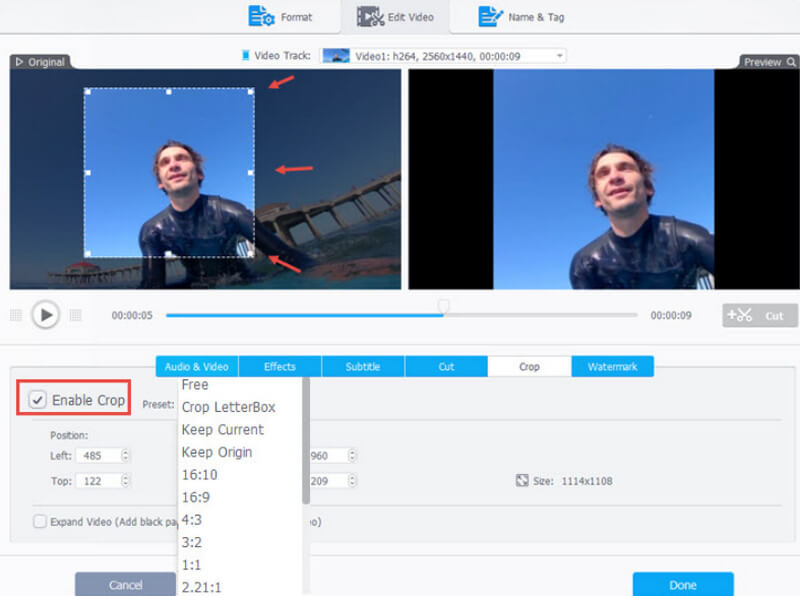
VideoProc Converter היא תוכנה שפותחה על ידי Digiarty עם העברת וידאו בתשלום. בדומה לקודם, ממיר VideoProc זה מגיע גם עם גרסה חינמית שתהיה נקודת ההחלטה שלך אם לרכוש את תוכנית הפרימיום שלו או לא. יתר על כן, לכלי זה יש ממשק פשוט ומסודר, המאפשר לך לעבוד תוך שמירה על רגיעה. כמו כן, עורך חיתוך וידאו זה מגיע עם הגדרות חיתוך מראש, המאפשרות לך לקבל את מידות החיתוך הרצויות שלך לתצוגת הווידאו שלך. נוסף על כך, כפי שזה הכרחי בימינו, הוא מועשר גם על ידי חומרה וטכנולוגיות האצת GPU מלאות המסייעות בשינוי האיכות המהיר וללא הפסדים. עם זאת, בניגוד לכלי הקודם, VideoProc Converter מייצר פלטי סימן מים עם גירסת הניסיון החינמית שלו.
יתרונות
- טכנולוגיות האצה מלאה מעצימות אותו.
- הוא מציע מספר הגדרות קבועות מראש עבור חיתוך וידאו.
- זה בתשלום אבל מגיע עם גרסת ניסיון בחינם.
חסרונות
- גרסת הניסיון החינמית מוגבלת מאוד.
- הפלטים מסומנים בסימן מים.
3. iMovie
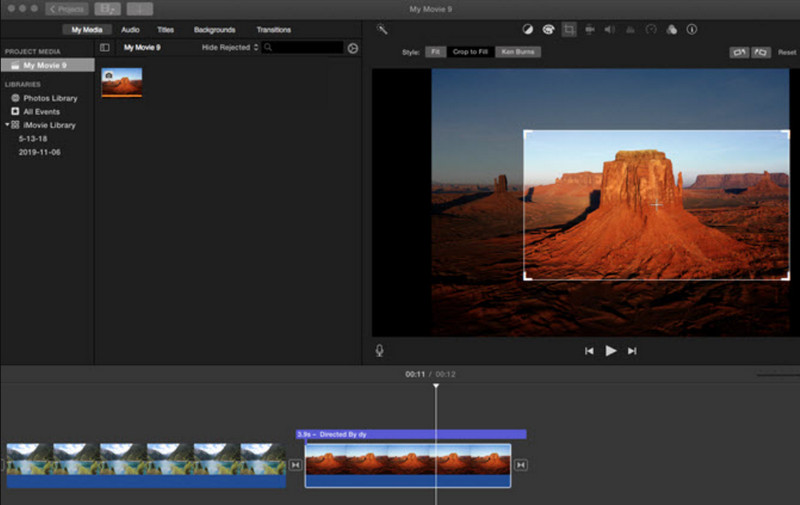
כעת, אם אתה מחפש סרייזר וידאו חינמי לחלוטין, עליך להשתמש ב-iMovie. זוהי תוכנה מותקנת מראש ב-Mac, כך שאינך צריך להיות מוטרד בהתקנת תוכנה כלשהי. עם זאת, מכיוון שהוא זמין גם ב-iOS, ההתקנה המוקדמת שונה אם אתה משתמש באייפון. אחת היכולות הנהדרות של iMovie היא חיתוך סרטון. למען האמת, הוא מציע שתי אפשרויות עבורך לחתוך את הסרטונים שלך, האפשרויות Ken Burns ו-Crop to Fill. אם אתה רוצה להגדיל ולהקטין את סגנון החיתוך, עליך לעבור לבחירת Ken Burn שלו. עם זאת, עורך וידאו חיתוך זה אינו קל לניווט עבור פונקציה זו. עם זאת, ישנן פונקציות אחרות שיהיה לך כל כך קל להשתמש בהן.
יתרונות
- זה מגיע עם כלי עריכה בסיסיים.
- אין צורך להוריד אותו.
- זה בחינם לשימוש.
- זה מאפשר לך לשתף את הסרטונים החתוכים שלך באינטרנט.
חסרונות
- זה לא מציע הרבה הגדרות חיתוך מראש.
- יש רגעים שבהם הוא קורס בעת שימוש.
- זה הכלי הטוב ביותר עבור Mac.
חלק 2. 2 חותכי וידאו מקוונים מדהימים בטוחים לשימוש
למרות שקשה להאמין שכלים מקוונים בטוחים, אנו ממליצים על שני מכשירי הווידאו הבטוחים ביותר באינטרנט בחינם.
1. קאפווינג
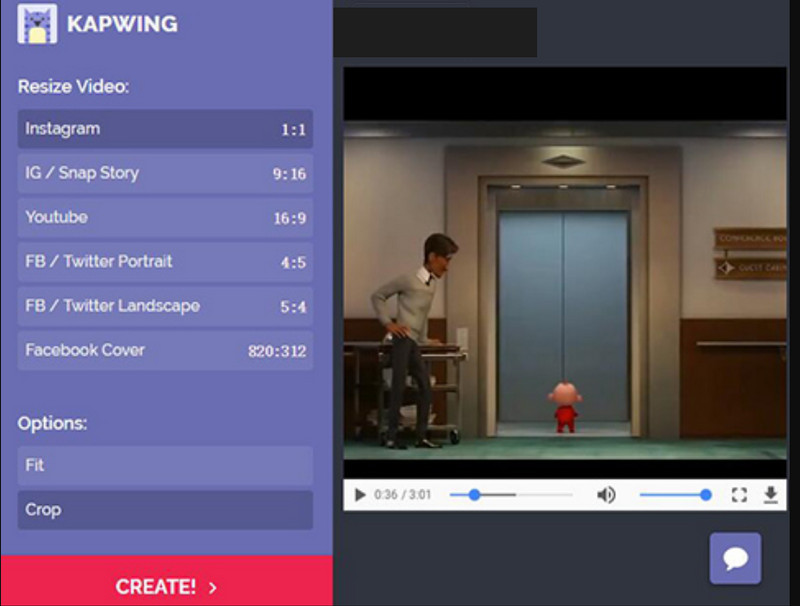
אם אתה מחפש כלי מקוון שמומחה לחיתוך סרטונים, Kapwing הוא זה שאתה צריך למצוא. מבין אלפי מכשירי השינוי המקוונים, Kapwing הוא הכלי הבטוח ביותר שאתה יכול לסמוך עליו. הוא חותך את הסרטון שהעלית ומשתף אותו בקלות לחשבון המדיה החברתית הנפרד שלך. מבחינת איכות, Kapwing יכול לתת לך סרטונים באיכות גבוהה תוך כדי הנאה מההליך החלק והקל עם המאמץ הזה. יתר על כן, כדי למנוע חיתוך מביך, כלי מקוון זה לא ייתן לך כניסה פתוחה; במקום זאת, הוא מספק לך את הגדרות המידות הנכונות ליישום כראוי. נוסף על כך, חותך וידאו מקוון זה מציע כלים בסיסיים אחרים למשימות עריכת הווידאו האחרות שלך. עם זאת, כפי שכולם מצפים מכלי מקוון חינמי, כל הפלטים שלך מ-Kapwing יהיו עם סימן מים אלא אם תשתמש בגרסה בתשלום שלו.
יתרונות
- זה חותך אוטומטית את הסרטונים שלך.
- זה בחינם לשימוש.
- זה מגיע עם שילובי מדיה חברתית כדי להתאים למימד שלהם.
- אין צורך להוריד שום תוכנה.
חסרונות
- הגרסה החינמית מפיקה פלטי סימן מים.
- אתה יכול להעלות רק קבצי וידאו שאינם גדולים מ-80MB.
2. חיתוך וידאו Ezgif
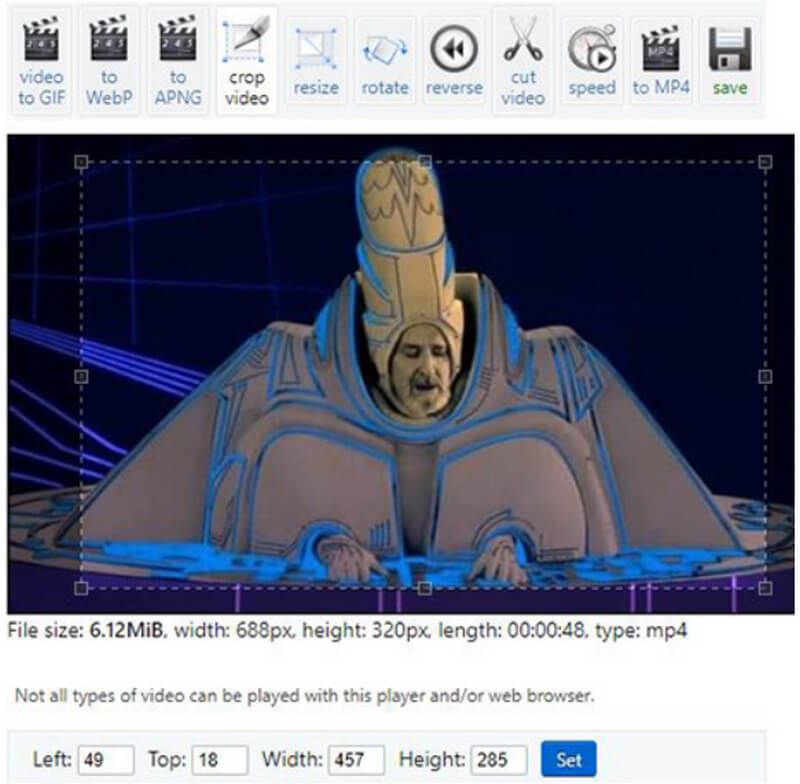
ואז, הנה זה Ezgif Video Crop, כלי מקוון נוסף שבו אתה יכול להשתמש כדי להגן על קבצי הווידאו שלך תוך שינוי גודלם. יתר על כן, לחיתוך הווידאו המקוון הזה יש הליך דחוס להפליא עם סוגי סרטונים משותפים כגון MOV, MP4, WEBM, AVI, FLV, 3GP, MPEG ועוד רבים. בהערה זו, אתה יכול להבטיח שזה יכול לעבוד כדי לחתוך כל סוג של סרטון שיש לך בתיקייה שלך עכשיו. במקביל, Ezgif Video Crop מאפשר לך לחסל את האזורים המעצבנים בסרטון שלך בשתי דרכים. אתה יכול לחתוך את הסרטון באופן ידני על ידי הגדרת יחס הרוחב-גובה והערך הרצוי עבור הגובה, הרוחב, השמאלי והחלק העליון. כמו כן, דרך אוטומטית זו מאפשרת לך להתאים את סרגל ההתאמה בחופשיות באמצעות הסמן. עם זאת, בדיוק כמו הכלי המקוון הקודם, ל-Ezgif Video Crop יש גם חסרונות, כפי שמוסבר להלן.
יתרונות
- זה מאפשר לך להעלות סרטונים באינטרנט או דרך URL.
- אתה עדיין יכול לאפס את יחס הגובה-רוחב של הסרטון לאחר החיתוך.
- אתה יכול להשתמש בו בחינם.
חסרונות
- זה מגביל את העלאת הסרטון לעד 120MB.
- זה נתקע מדי פעם כשעובדים עם קבצים גדולים.
חלק 3. 2 אפליקציות נהדרות לחיתוך סרטונים בנייד
הפעם, הרשו לנו להציץ באפליקציות לחתוכים או לשינוי גודל שתוכלו להשתמש בהם עם הטלפון שלכם.
1. מנהל כוח
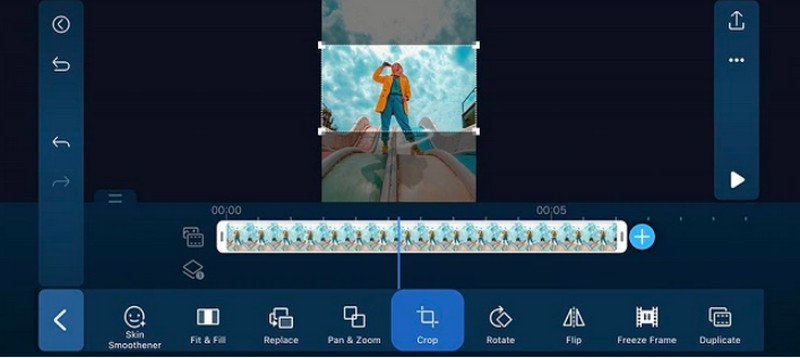
האפליקציה הראשונה שאתה צריך לבדוק היא Power Director. זוהי אחת האפליקציות הפופולריות שמגיעות עם תכונות קלות ואינספור לשימוש הבטוח ביותר. לכן, זו אחת הבחירות הטובות ביותר שעליך להשתמש בהן אם אתה מחפש את האפליקציה הבטוחה ביותר. יתר על כן, זה מאפשר לך לחתוך את החלק המיותר של הסרטון שלך על ידי כוונון חלון החיתוך באמצעות האצבע שלך על המסך. חוץ מזה, תתפלאו גם שהאפליקציה הפשוטה אך החזקה הזו מאפשרת לכם לייבא את הסרטון שלכם עם פורמטי וידאו פופולריים לנייד, בעיקר MP4. נוסף על כך, מתקן MP4 זה מאפשר לך לשתף את התפוקות שלך עם פלטפורמות המדיה החברתית המועדפות עליך ישירות.
יתרונות
- זוהי אפליקציה קלה לשימוש.
- זה מגיע עם כלי עריכה מועילים מלבד cropper.
- אתה יכול להשתמש בו בחינם.
חסרונות
- הגרסה החינמית מוגבלת.
- זה מגיע עם הרבה מודעות.
2. אנדרויד
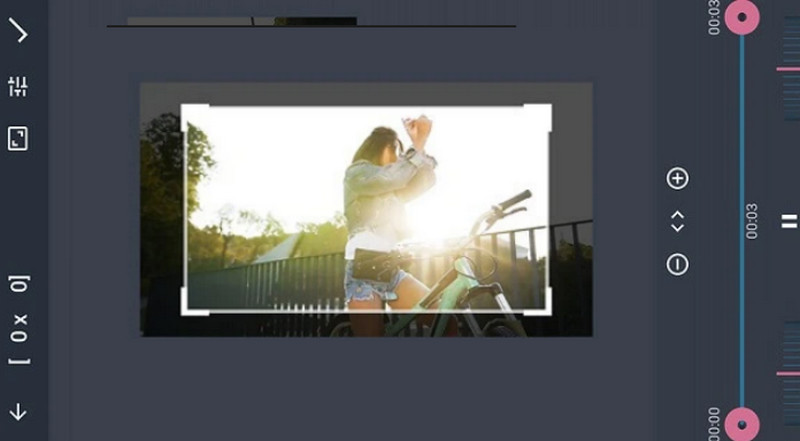
האפליקציה הבאה לנייד שתהנה ממנה היא AndroVid. זוהי עוד אפליקציה לנייד שאנו מבטיחים שהיא בטוחה עבור קבצי הווידאו שלך. יתר על כן, הוא מאפשר לך להתמכר לתכונות וכלים אחרים שלו, כגון חיתוך, פיצול, מיזוג וכלי עריכה מקצועיים רבים נוספים. כמו כן, AndroVid מגיע עם אינטגרציה מסוימת עם פונקציות שיתוף ואחסון מקומי, מה שהופך אותו לממשק אינטואיטיבי. עם זאת, כפי שהשם שלו מרמז, חיתוך הווידאו החינמי הזה עובד רק עם טלפונים אנדרואיד.
יתרונות
- זוהי אפליקציה ידידותית למשתמש.
- מושר עם אינטגרציות.
- עם מסנני וידאו ואפקטים מקצועיים.
חסרונות
- זמין עבור אנדרואיד בלבד.
- עם מודעות רבות, זהו כלי חינמי.
חלק 4. טבלת השוואה של חותכי הווידאו הטובים ביותר
| כלי חיתוך | פּלַטפוֹרמָה | רמת מורכבות | סימני מים |
| ממיר וידאו Vidmore | חלונות ו- Mac | קַל | לְלֹא | ממיר VideoProc | חלונות ו- Mac | קַל | עם |
| iMovie | מק | לְמַתֵן | לְלֹא |
| קאפווינג | באינטרנט | קַל | עם |
| חיתוך וידאו Ezgif | באינטרנט | לְמַתֵן | לְלֹא |
| מנהל כוח | אנדרואיד ו-iOS | לְמַתֵן | לְלֹא |
| AndroVid | דְמוּי אָדָם | לְמַתֵן | לְלֹא |
חלק 5. שאלות נפוצות לגבי מערכות הווידאו ונהלי החיתוך
מה עושים חותכי וידאו בדיוק?
Croppers הם הכלים שעוזרים לך לחסל כמה אזורים בסרטון שלך ולשמור על מה שרק בר-קיימא.
מהו השטח המקסימלי שאני יכול לחתוך בסרטון?
לחתוך אין גבול. עם זאת, אתה יכול לבחור לחתוך עד 50% מהסרטון שלך, אבל זה עדיין תלוי בצורך שלך.
האם חיתוך הוא פעולה משפטית?
כן, אם אתה הבעלים החוקי של סרטון.
סיכום
עכשיו כשאתה יודע את כלי שינוי גודל הווידאו הטובים ביותר בפוסט הזה, אתה יכול לבחור אחד עבור המכשיר שלך. זכור כי חיתוך אינו משימה קשה, אך מובטח שהיא בטוחה רק אם אתה משתמש בכלי בטוח. לפיכך, אנו מבטיחים שהכלים שהצגנו כאן בטוחים ל-100%, במיוחד ממיר וידאו Vidmore.


